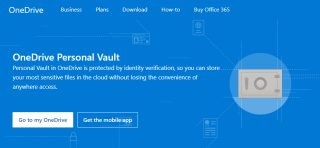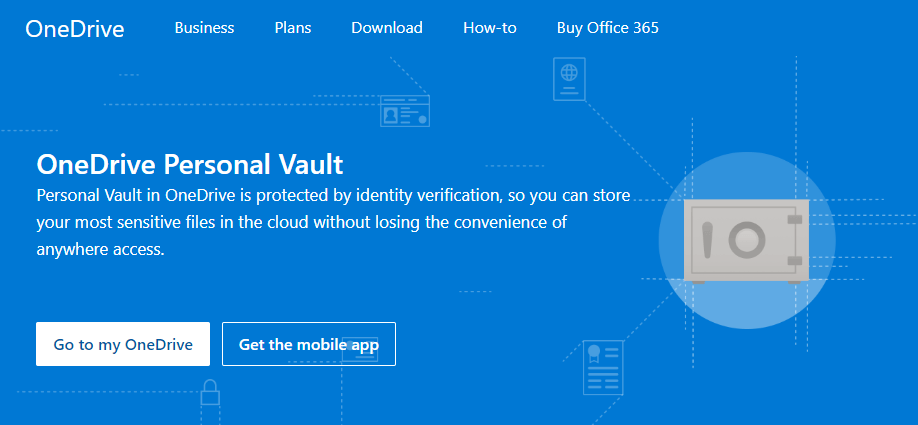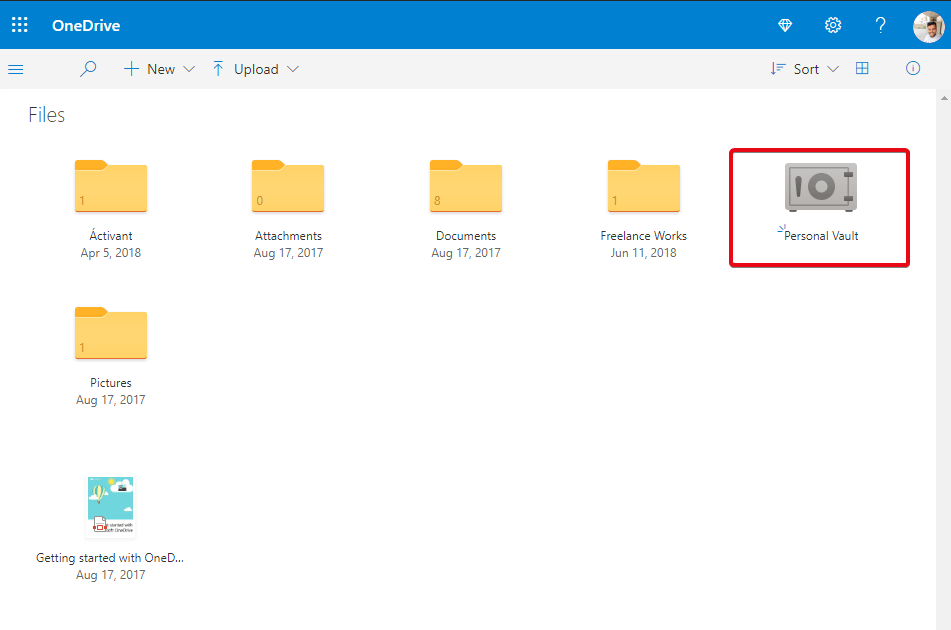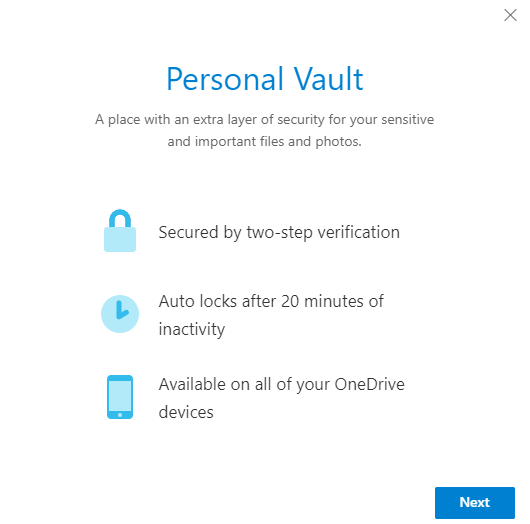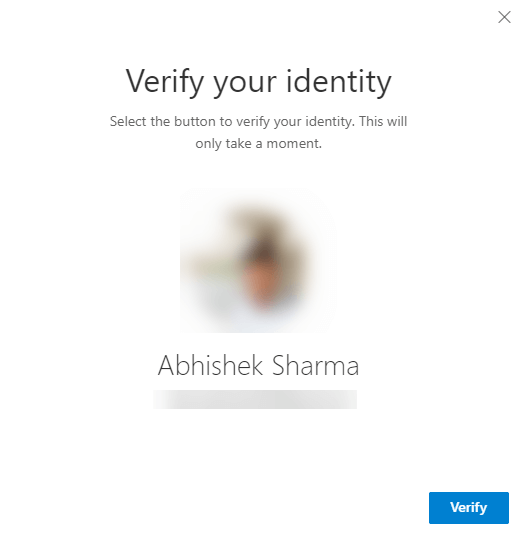Assim como outros serviços em nuvem, OneDrive: serviço de armazenamento em nuvem da Microsoft é uma ótima maneira de armazenar arquivos na Internet. Os usuários precisam fazer login no OneDrive usando suas credenciais da Microsoft para armazenar, sincronizar e compartilhar formatos diferentes de arquivos com outras pessoas e dispositivos na Internet.
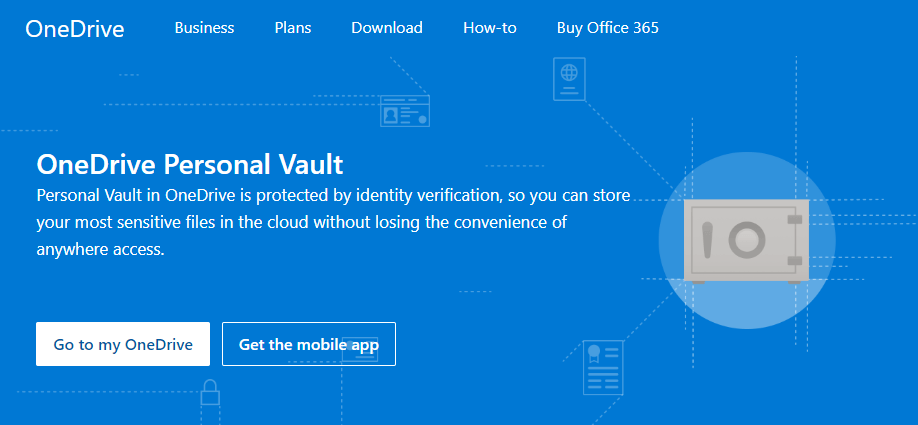
OneDrive introduziu um novo recurso popularmente conhecido como OneDrive Personal Vault para reforçar a segurança. O que é e por que é necessário são duas questões principais para as quais você deve querer ter respostas. O cofre pessoal do OneDrive traz segurança adicional para a maioria dos seus arquivos importantes.
O que é cofre pessoal?
Personal Vault by OneDrive é uma área protegida que permite armazenar os arquivos e fotos mais importantes e confidenciais . Ele permite que você acesse seus arquivos em qualquer lugar sem sacrificar a conveniência. Este cofre pessoal ajuda você a manter seus arquivos seguros usando um método de autenticação robusto. O acesso ao seu cofre pessoal precisa de verificação de identidade, como impressão digital, ID do rosto, PIN ou um código enviado a você por SMS ou e-mail. Essa camada extra de segurança ajuda você a manter suas coisas mais seguras.
Como configurar o cofre pessoal do OneDrive?
Configurar um cofre pessoal não é grande coisa. Você apenas tem que seguir as etapas abaixo para configurar o cofre pessoal do OneDrive .
- Faça login em onedrive.com.
- Assim que ele for aberto, você verá um ícone de cofre pessoal dentro de suas pastas.
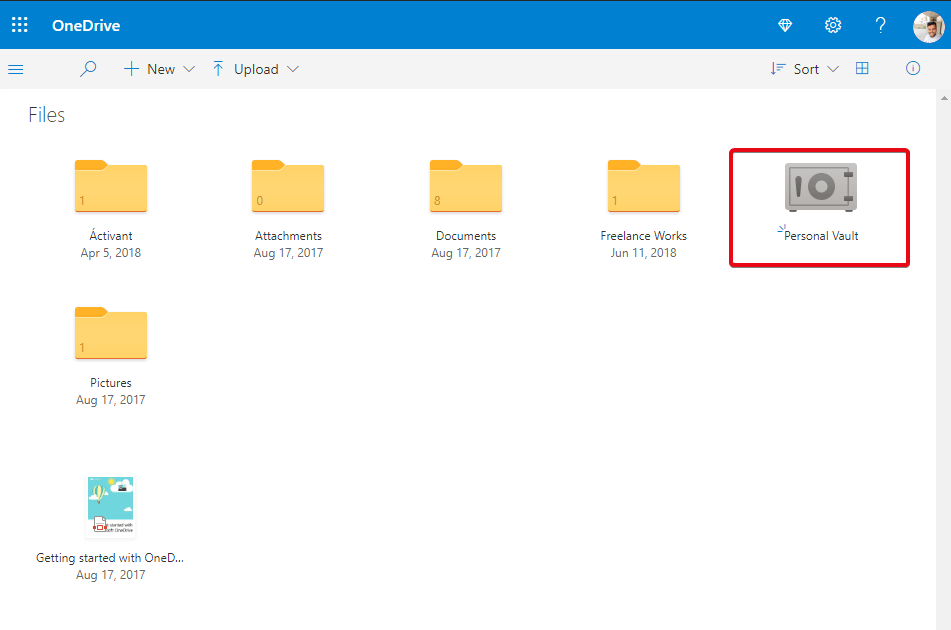
- Clique em Cofre Pessoal. Você verá uma caixa de diálogo.
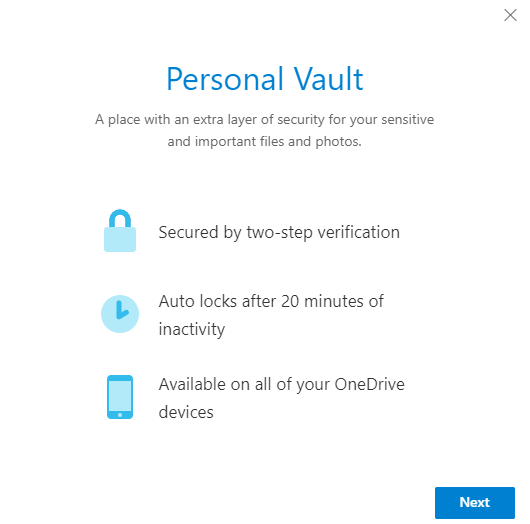
- Clique em próximo para continuar.
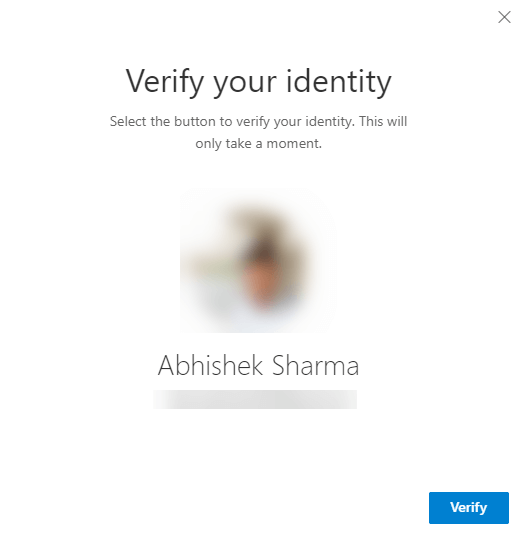
- Agora, ele exibirá seu perfil, e você deve clicar em Verificar para comprovar sua identidade.
Isso o levará à sua conta do Gmail e, a partir daí, poderá salvar todos os seus arquivos e dados importantes no cofre pessoal para maior segurança. Além disso, não se esqueça de configurar o OneDrive em seu PC para acessar e editar arquivos de pastas em seu computador. Enquanto você opta pela configuração, você obterá uma janela pop-up como a da imagem abaixo. Faça login com seu ID de e-mail para concluir o processo de configuração.
Por que você precisa do cofre pessoal do OneDrive?
O Personal Vault by OneDrive permite que você proteja seus arquivos e fotos confidenciais . Ele roda na nuvem confiável da Microsoft, que vem com várias medidas de segurança. Além de manter seus arquivos seguros, o cofre pessoal sempre criptografa os arquivos dentro e os armazena em uma área criptografada com Bitlocker do seu disco rígido.
Certifique-se de que os arquivos do cofre pessoal não sejam compartilhados com ninguém. Dado o cenário em que um arquivo foi compartilhado antes de ser movido para o cofre pessoal, o compartilhamento será desabilitado quando movido para o cofre. Uma das melhores características do cofre pessoal do OneDrive é que ele bloqueia automaticamente o cofre após um período de inatividade. O tempo na web e no celular varia como na web, o tempo de inatividade é de 20 minutos e no celular é de 3 minutos. À medida que o limite definido é ultrapassado, você deve desbloquear seu cofre novamente para acessar seus arquivos.
Nota: Você pode acessar todos os seus documentos, fotos, vídeos e outros arquivos no Cofre Pessoal em onedrive.com do seu PC e outros dispositivos.
Empacotando
Então, isso é tudo sobre o cofre pessoal do OneDrive. Mantenha todos os seus documentos e dados confidenciais seguros em um cofre pessoal e viva sem estresse. Acesse sua pasta a qualquer hora e em qualquer lugar do PC ou celular simplesmente fazendo login.
Mantenha seus arquivos e fotos seguros no cofre pessoal do OneDrive. Experimente e compartilhe sua experiência na seção de comentários abaixo.
Para atualizações técnicas, assine nossa newsletter e siga-nos nas redes sociais.